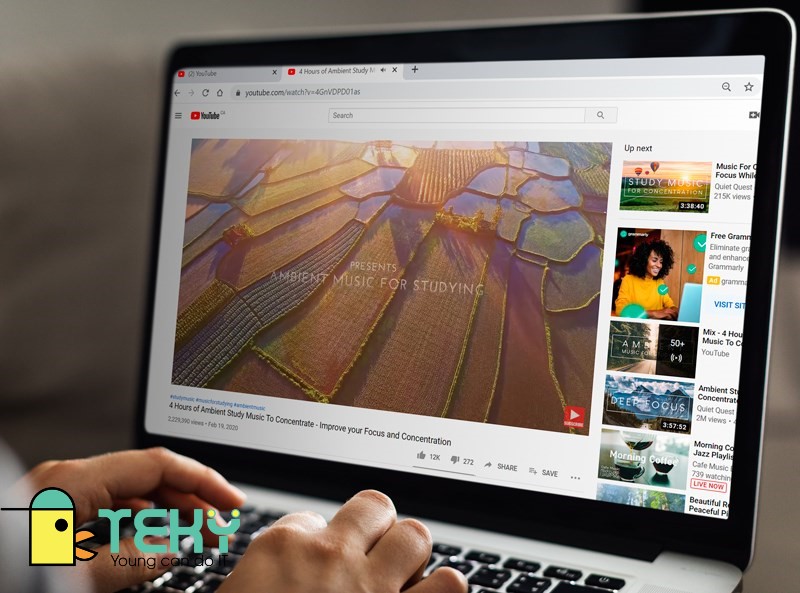Cách vô hiệu hóa Messenger – 2 cách nhanh chóng bạn không nên bỏ qua
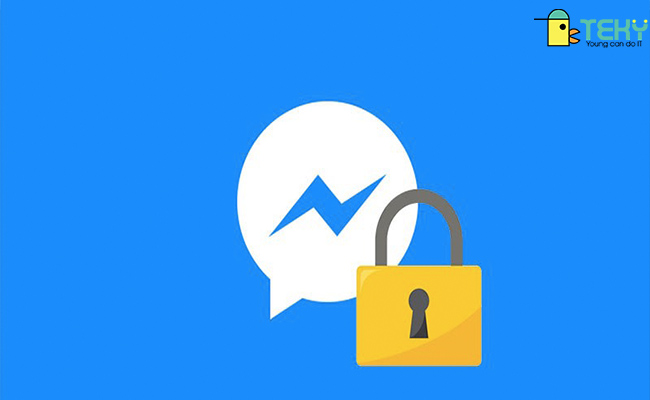
Messenger là một trong những công cụ được rất nhiều người yêu thích và tìm đến sử dụng khi muốn liên lạc với bạn bè. Thế nhưng trong nhiều trường hợp, người dùng lại cảm thấy không cần thiết để sử dụng tiếp phần mềm này trong một khoảng thời gian ngắn, do đó họ muốn biết cách vô hiệu hóa messenger. Nếu như bạn cũng biết muốn cách khóa messenger tạm thời, cùng đọc ngay những chia sẻ mà Teky mang đến nhé. Tin rằng thông tin mà chúng tôi đưa ra sẽ giúp cho bạn hiểu và sử dụng phần mềm này hiệu quả hơn.
Tại sao cần phải vô hiệu hóa messenger?
Trước khi tìm hiểu về cách vô hiệu hóa messenger, bạn nên biết những lý do khiến cho mình phải vô hiệu hóa phần mềm này. Sau khi đã sử dụng Facebook lâu năm, bạn sẽ thấy rằng đến một lúc nào đó, mình muốn người khác không nhìn thấy mình và từ đó, bạn cảm thấy việc block mạng xã hội này là cần thiết. Thế nhưng, bạn lại không muốn hủy bỏ tài khoản Facebook một cách vĩnh viễn bởi bạn biết rằng sẽ có lúc mình cần liên lạc với những người quan trọng. Chưa kể, đây còn là nơi lưu trữ rất nhiều thông tin quan trọng mà bạn đã từng làm việc với đối tác, do đó bạn không nên xóa hết thông tin ở trong nick này.
Việc tự mình vô hiệu hóa messenger sẽ giúp ích cho bạn ở những trường hợp như sau:
- Không ai có thể tiếp cận được với bạn trên Messenger: họ không thể giao tiếp hay trò chuyện với bạn, do đó bạn sẽ không bị làm phiền bởi những người khác
- Cho phép bạn rời xa mạng xã hội, dành nhiều thời gian cho chính bản thân mình: Nhiều người nhận ra rằng họ bị chi phối nhiều bởi mạng xã hội này. Do đó, việc tạm thời vô hiệu hóa messenger sẽ giúp cho bạn không bị cảm thấy phiền toái nữa.
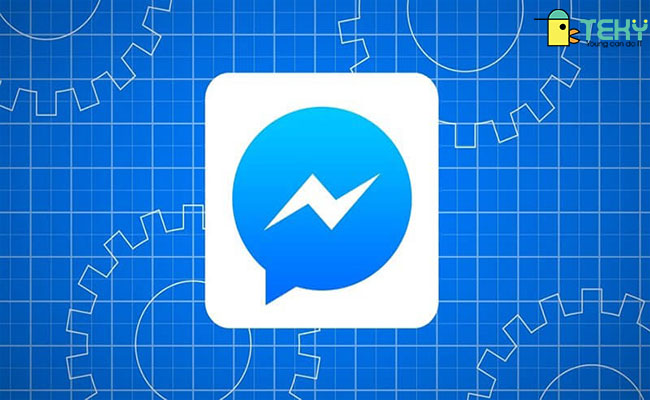
>>> Xem thêm : Cách tạo nhóm trên messenger đơn giản trên mọi thiết bị
Cần chú ý gì khi tìm đến cách vô hiệu hóa messenger?
Trong trường hợp nếu bạn muốn Messenger im lặng trong một thời gian ngắn như buổi tối hay 1 đến 2 ngày để bạn tập trung học tập, làm việc, bạn có thể chọn tắt thông báo của app này. Thế nhưng nếu bạn muốn mình không bị phân tâm bởi phần mềm này trong khoảng thời gian dài hơn, ví dụ 1 đến 2 tháng, thì chắc chắn việc tìm đến cách vô hiệu hóa messenger sẽ là điều bạn cần phải làm.
Thế nhưng khi bạn kích hoạt lại app Messenger, bạn cần nhớ rằng tài khoản facebook mà bạn có cũng sẽ tự động được kích hoạt lại. Thế nên, một số thông tin dưới đây mà chúng tôi mang đến có thể hỗ trợ cho bạn nhiều điều.
- Trong trường hợp bạn cần phải khóa nick facebook, bạn có thể chọn vào mục tự động để cho nick mình có thể mở khóa lại. Ngoài ra, bạn cũng có thể mở khóa lại nick của mình trong trường hợp bạn cần phải đăng nhập lại thông tin.
- Trong trường hợp bạn đã khóa lại các thông tin về tài khoản Messenger của mình, bạn nên nhớ rằng các thông tin sẽ không bị ẩn đi hoàn toàn mà vẫn có thể hiện lên đối với mọi người. Thế nên, bạn không nên expect quá nhiều.
- Kể cả khi bạn có đang chọn vào hình thức khóa phần mềm này tạm thời, vào lúc bạn đăng nhập lại, tài khoản của bạn vẫn được mở khóa lên.
- Không quan trọng hiện tại bạn đang dùng điện thoại nào, lúc mà bạn khóa ứng dụng này ở trên thiết bị chạy hệ điều hành ios cũng sẽ giống với máy chạy hệ điều hành android.
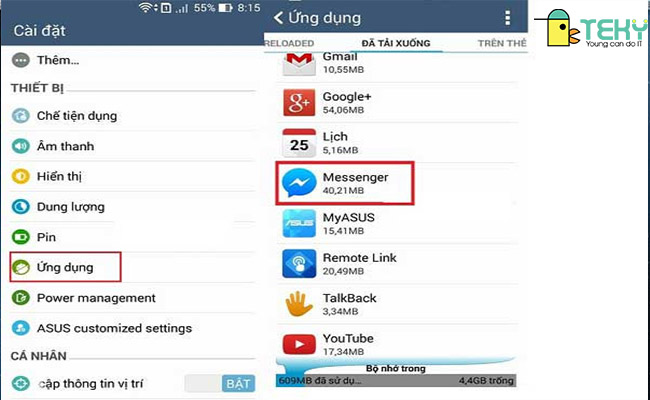
Chia sẻ tips vô hiệu hóa messenger bằng điện thoại
Cách vô hiệu hóa Messenger ở trên điện thoại không hề khó khăn một chút nào. Nếu bạn thực hiện theo những bước mà Teky cung cấp, chúng tôi tin chắc rằng bạn có thể hoàn thành một cách cực kỳ nhanh chóng. Trên thực tế, có rất nhiều người đã thực hiện theo phương pháp này và họ cảm thấy đây là cách nhanh nhất.
- Đầu tiên, bạn cần phải tự mình vô hiệu hóa tài khoản của Facebook trước khi bạn muốn vô hiệu hóa Messenger.
- Sau khi bạn đã vô hiệu hóa được tài khoản của mình ở trên nền tảng này, bạn hãy mở ứng dụng mess ra ở trên điện thoại của mình, sau đó bạn click để đăng nhập lại vào đây
- Bạn chọn vào mục avatar, sau đó kéo xuống phía cuối để chọn vào mục pháp lý và chính sách, nhấn vào phần vô hiệu hóa ở trên messenger.
- Lúc này, phần mềm sẽ hỏi lại mật khẩu của bạn để xác nhận xem bạn có đúng là chủ nhân của phần messenger mà bạn đang muốn vô hiệu hóa hay không. Bạn chọn vào mục nhập mật khẩu và nhập chính xác thông tin vào, sau đó nhấn tiếp vào nút tiếp tục. Bạn chọn vào mục vô hiệu hóa. Như thế là xong, bạn đã có thể an tâm rằng nick Messenger của mình sẽ không ai có thể tiếp tục liên lạc nữa rồi.
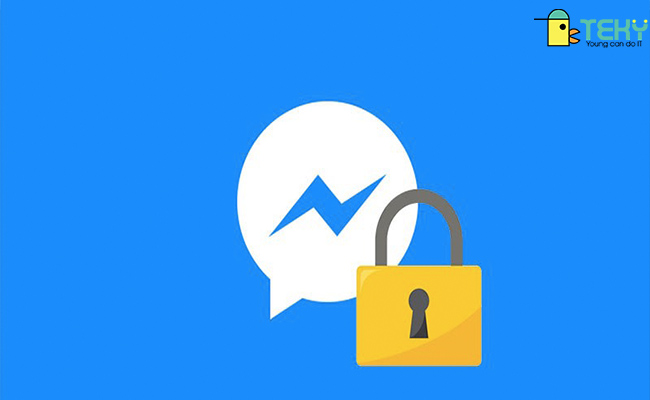
>>> Xem thêm : Cách xem tin nhắn đầu tiên trên messenger siêu đơn giản
Cách vô hiệu hóa messenger bằng máy tính là gì?
Bên cạnh việc biết cách vô hiệu hóa Messenger bằng điện thoại, sử dụng máy tính để vô hiệu hóa được phần mềm này cũng là điều vô cùng cần thiết mà bạn cần phải làm. Nếu như bạn muốn tìm hiểu được thêm những thông tin này bởi vì bạn thấy sử dụng máy tính thuận tiện hơn, chắc chắn đây là những thông tin mà bạn nên đọc.
- Đầu tiên, bạn nhấn vào ứng dụng Messenger ở trên máy tính, sau đó bạn chọn profile hoặc chọn vào ảnh đại diện ở góc trên bên trái của máy tính mình.
- Tiếp theo, bạn hãy kéo xuống phía bên dưới và chọn vào phần Legal & Policies, bạn chọn vào mục vô hiệu hóa, rồi tiếp tục nhập mật khẩu của mình như ở trên điện thoại. Khi đã nhập xong thông tin này, bạn hãy bấm vào mục Continue. Cuối cùng, bạn nhấn vào mục vô hiệu hóa để có thể kết thúc được quá trình này.
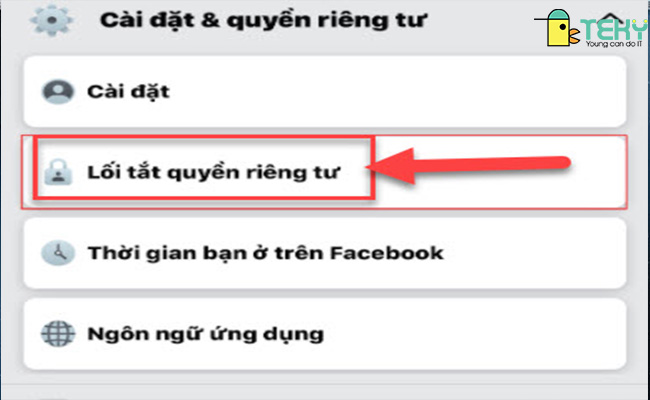
Trên đây là những thông tin mà chúng tôi cung cấp cho bạn đọc về cách vô hiệu hóa Messenger để bạn có thể tìm hiểu và tham khảo. Chúng tôi tin rằng những chia sẻ mà mình mang đến có thể giúp cho bạn biết được cách làm nào tốt nhất trên 2 thiết bị khác nhau, từ đó có thể tự mình vô hiệu hóa bất cứ khi nào cần.
Xem thêm :